Mình tổng hợp các giải pháp có thể xài khi máy Mac của anh em không thể chạy lên được. Sẽ chia thành 2 nhóm giải pháp chính: các chiêu xài khi máy không cách nào mở lên, không có tiếng, không sáng màn hình; và các chiêu xài khi máy bật lên được nhưng không vào macOS được. Hi vọng topic này sẽ giúp cho anh em trong những lúc khó khăn đó. Mời anh em chia sẻ thêm những cách khác hay hơn nếu có cũng như những kinh nghiệm xử lý việc máy Mac không chạy lên được nhé.
Máy hoàn toàn không boot lên được
Trường hợp này có nghĩa là anh em đã nhấn nút nguồn nhiều lần, thậm chí là nhấn giữ nút nguồn nhưng máy vẫn không có động tĩnh gì: màn hình không sáng, trái táo không sáng, không có âm thanh mở máy xuất hiện, để tai vào thì không thấy quạt hay ổ cứng quay...
Mình để ý thấy trường hợp này thường diễn ra nhất khi MacBook đã cạn sạch hết pin và không còn khả năng chạy lên theo bất kì cách nào nữa. Khi này rất đơn giản, bạn chỉ cần cắm sạc máy tính, chờ khoảng 15 phút rồi nhấn thử nút nguồn lại là được. Trong khoảng thời gian chờ này máy đã nạp đủ điện để có thể khởi động lên trở lại. Lưu ý là bạn sẽ phải chờ một ít lâu đấy nhé chứ không phải vừa ghim sạc vào là máy sẽ lên liền đâu.
Trường hợp nặng hơn mà mình từng thấy đó là MacBook bị hỏng màn hình. Không có bất kì dấu hiện gì báo trước, bỗng một ngày đẹp trời máy bật lên nhưng bị đen hết màn hình và không thấy gì xuất hiện. Âm thanh thì không rõ là có hay không bởi trước đó máy đang bị mute. Lúc này chỉ còn cách mang ra trung tâm sửa chữa của Apple để xử lý mà thôi, và ra tới nơi thì được thông báo là màn hình hỏng, phải thay mới.
Máy hoàn toàn không boot lên được
Trường hợp này có nghĩa là anh em đã nhấn nút nguồn nhiều lần, thậm chí là nhấn giữ nút nguồn nhưng máy vẫn không có động tĩnh gì: màn hình không sáng, trái táo không sáng, không có âm thanh mở máy xuất hiện, để tai vào thì không thấy quạt hay ổ cứng quay...
Mình để ý thấy trường hợp này thường diễn ra nhất khi MacBook đã cạn sạch hết pin và không còn khả năng chạy lên theo bất kì cách nào nữa. Khi này rất đơn giản, bạn chỉ cần cắm sạc máy tính, chờ khoảng 15 phút rồi nhấn thử nút nguồn lại là được. Trong khoảng thời gian chờ này máy đã nạp đủ điện để có thể khởi động lên trở lại. Lưu ý là bạn sẽ phải chờ một ít lâu đấy nhé chứ không phải vừa ghim sạc vào là máy sẽ lên liền đâu.
Trường hợp nặng hơn mà mình từng thấy đó là MacBook bị hỏng màn hình. Không có bất kì dấu hiện gì báo trước, bỗng một ngày đẹp trời máy bật lên nhưng bị đen hết màn hình và không thấy gì xuất hiện. Âm thanh thì không rõ là có hay không bởi trước đó máy đang bị mute. Lúc này chỉ còn cách mang ra trung tâm sửa chữa của Apple để xử lý mà thôi, và ra tới nơi thì được thông báo là màn hình hỏng, phải thay mới.
Còn một tình huống nữa rất hiếm xảy ra nhưng mình cũng đã gặp 1 lần: cháy mainboard. Chiếc MacBook Pro năm 2011 của anh bạn mình không biết làm thế nào mà bị cháy mainboard, và đương nhiên triệu chứng của nó cũng là boot không lên, không có động tĩnh gì dù đã sạc pin đầy và đang ghim sạc. Lại một lần nữa, những trường hợp nặng như vậy chỉ có thể mang ra cho Apple giải quyết mà thôi.
Máy chạy lên nhưng không vào hệ điều hành được?
Nếu MacBook của bạn chạy lên được, màn hình hiện được quả táo nhưng rồi cứ treo mãi ở đó (hoặc vừa vào macOS lại bị tắt ngay) thì bạn vẫn còn may mắn có thể tự sửa được mà không tốn đồng nào. Chỉ cần làm theo từng bước bên dưới mà mình hướng dẫn là được.
1. Reset SMC (System Management Controller)
SMC là một subsystem của máy tính Macintosh dựa trên nền tảng của Intel. SMC có chức năng quản lý năng lượng và nhiệt độ hệ thống, quá trình sạc pin, xử lý hiển thị đồ hoạ, quá trình khởi động và tắt máy, chế độ sleep và hibernate, chỉ số đèn nền màn hình.
Bạn có thể xem thêm về SMC và cách sử dụng chi tiết cũng như các tình huống khác có thể khắc phục bằng việc reset SMC trong topic này: https://tinhte.vn/threads/huong-dan-reset-smc-cho-mac.2417634/. Ở bên dưới mình trích lại cách reset cho các dòng Mac khác nhau để anh em tiện theo dõi.
Reset SMC cho Macbook không tháo pin được
- Tắt máy hoàn toàn
- Cắm sạc vào máy và chắc chắn là có nguồn điện vào.
- Trên bàn phím (phía bên trái) nhấn tổ hợp phím Shift + Control + Option và nút Power cùng một lúc.
- Thả tất cả các phím cùng một lúc.
- Mở máy lên lại.
Quảng cáo
Reset SMC cho Mac Pro, iMac, Mac mini
- Tắt máy hoàn toàn.
- Tháo dây nguồn của máy.
- Đợi 15 giây .
- Cắm dây nguồn vào lại.
- Đợi 5 giây sau và mở máy lên lại.
- Tắt máy hoàn toàn.
- Tháo sạc.
- Tháo pin.
- Nhấn và giữ nút nguồn trong 5 giây.
- Thả nút nguồn ra.
- Cắm pin và sạc vào.
- Khởi động lại máy.
Nếu bạn đã làm theo bước reset SMC ở trên mà vẫn chưa thể boot vào macOS như bình thường thì cũng đừng lo lắng quá, chúng ta vẫn có thể khắc phục vấn đề bằng cách chạy vào Recovery Mode. Đây là một chế độ hoạt động đặc biệt chuyên dùng cho những tình huống đau khổ như thế này.
Cách vào Recovery Mode:
- Tắt hẳn máy Mac (nhấn giữ nút nguồn)
- Nhấn giữ phím Command + R, sau đó nhấn nút nguồn trở lại
- Lúc này bạn sẽ thấy màn hình OS X Utilities, bỏ tay ra khỏi các phím
- Chọn Disk Utility > chọn ổ cài Mac của bạn (thường là Macintosh HD)
- Chọn Verify Disk và chờ cho Disk Utility kiểm tra xem ổ đĩa của bạn có bị hư hỏng gì không, có bị lệch permission gì không.
- Khởi động lại máy tính và tiếp tục sử dụng như thường
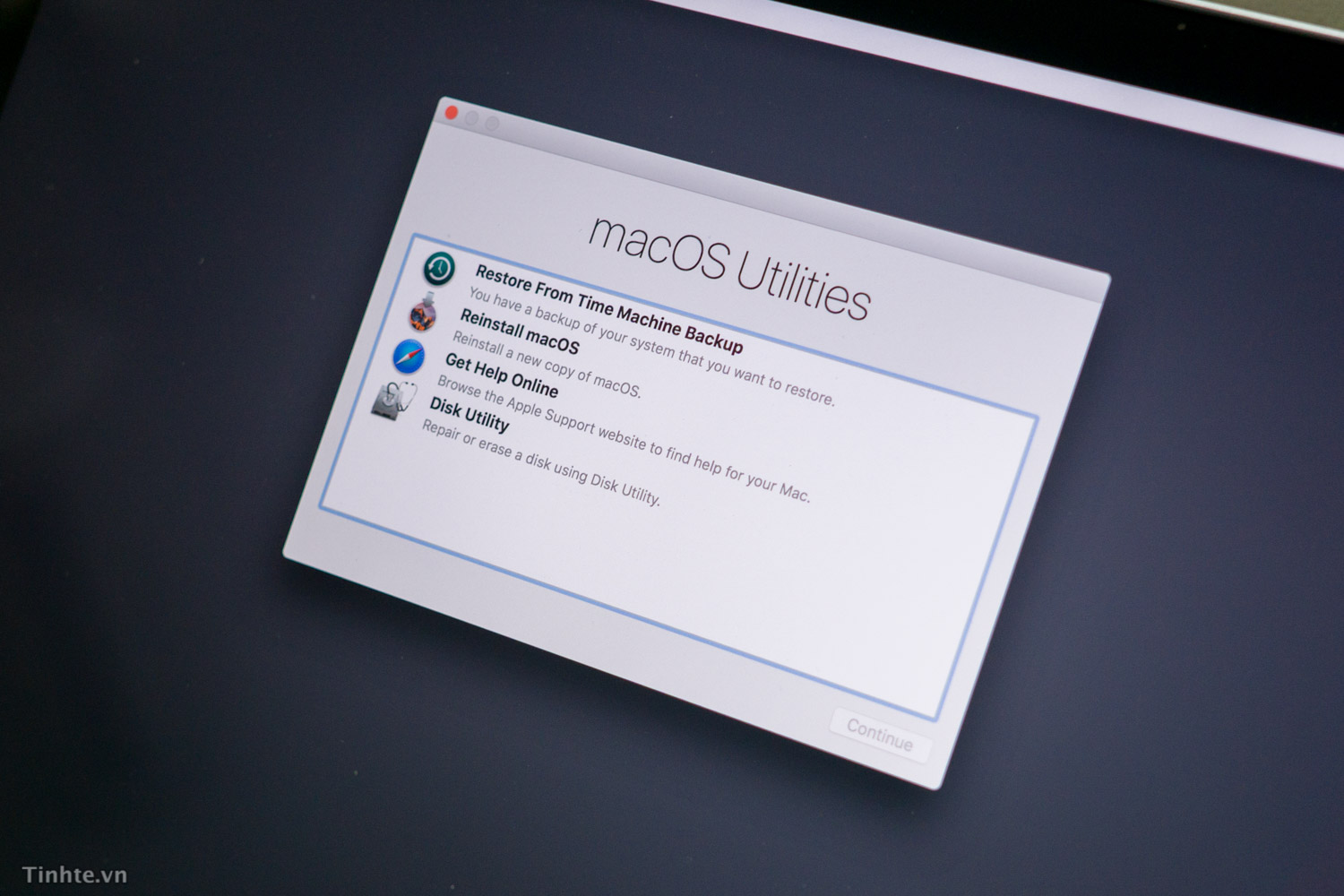
3. Dùng Safe Boot
Quảng cáo
Nếu việc kiểm tra lỗi trong Recovery Mode không có tác dụng gì, bạn sẽ cần quan tâm tới Safe Boot - một chế độ khởi động nơi macOS chỉ kiểm tra những thứ quan trọng và cần thiết, đảm bảo không bị xung đột phần mềm và hạn chế nguy cơ không boot lên được.
Để chạy Safe Boot, bạn làm như thế này:
- Tắt hẳn máy Mac
- Nhấn giữ phím Shift, sau đó nhấn phím nguồn
- Lúc này màn hình có thể vẫn tiếp tục đen, nhưng đừng mất bình tĩnh, Safe Boot đang làm việc của mình
- Khi bạn đã vào được tới macOS bên trong, khởi động lại máy thêm lần
- Tiếp tục sử dụng máy như bình thường nếu Mac bật lên được, còn không thì làm tiếp bước bên dưới
Nếu bạn có may mắn backup Time Machine cho máy tính của mình, hãy dùng ổ này để khôi phục lại từ bản sao lưu gần đây nhất. Time Machine sao lưu tất cả mọi thứ có trong máy bạn, kể cả các file hệ thống, nên nó sẽ khắc phục được những vấn đề mới xảy ra mà bạn không hay biết. Đây cũng là lý do vì sao mình khuyên anh em một tuần nên backup Time Machine ít nhất 1 lần. Anh em có thể tham khảo thêm topic này để biết cách sử dụng Time Machine nhé.
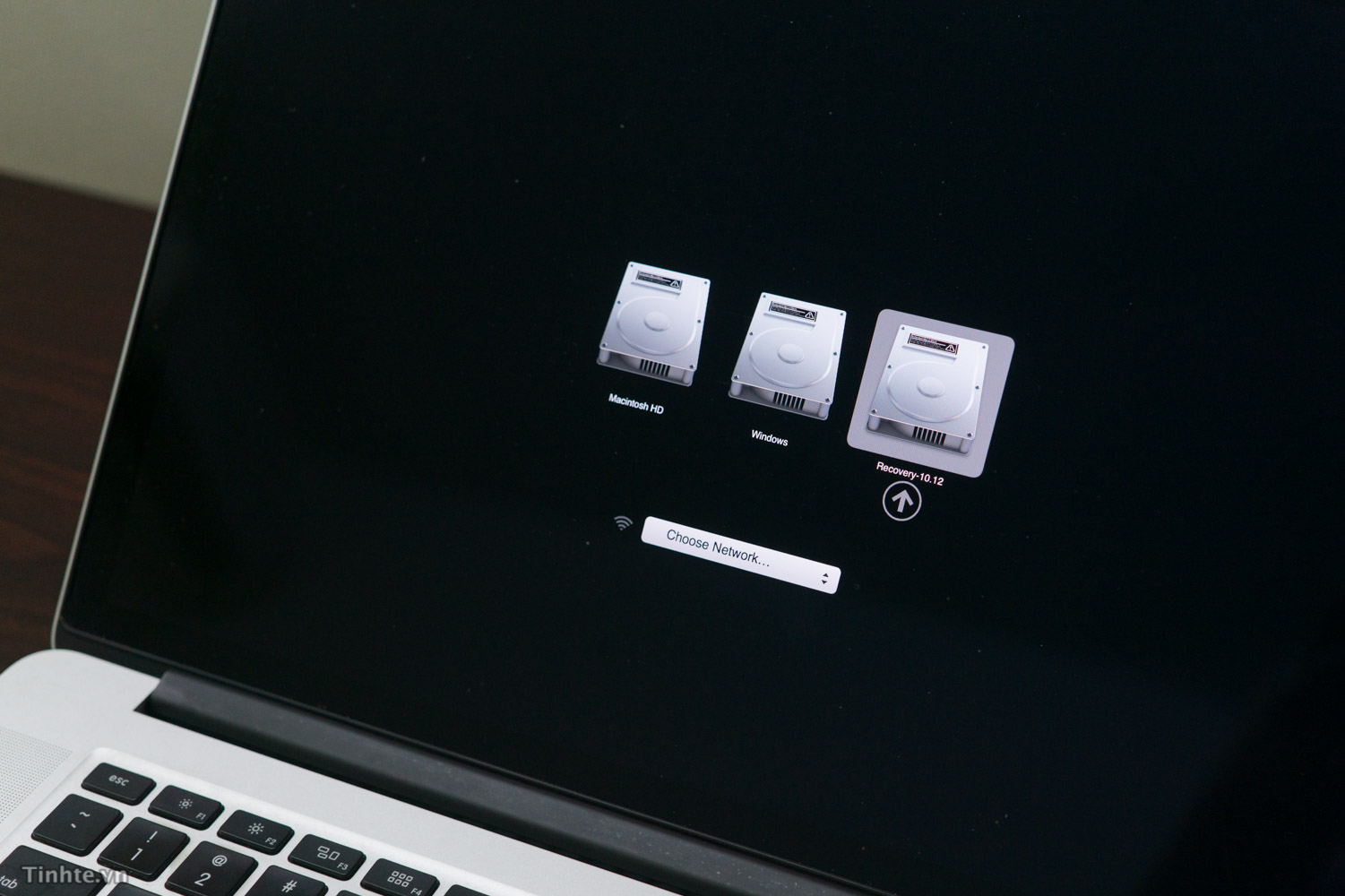
5. Vào Internet Recovery ngay cả khi đã mất Recovery Partition
Internet Recovery là giải pháp cuối cùng dành cho mọi người dùng macOS. Bất kể bạn có nghịch (phần mềm) của máy tới mức nào đi chăng nữa thì bạn vẫn có thể luôn cài lại macOS được bằng Internet Recovery nên không có gì phải lo lắng cả.
Cách kích hoạt Internet Recovery rất đơn giản: tắt hẳn máy tính đi, sau đó nhấn Option + Command + R. Bạn sẽ thấy một quả địa cầu xoay xoay như hình bên dưới mình chụp. Khi đã vào bên trong, bạn sẽ thấy giao diện OS X Utilities, và có thể bạn sẽ được yêu cầu chọn mạng Wi-Fi muốn kết nối vào. Từ đây bạn có thể restore từ Time Machine hoặc cài mới lại hệ điều hành tùy ý muốn.
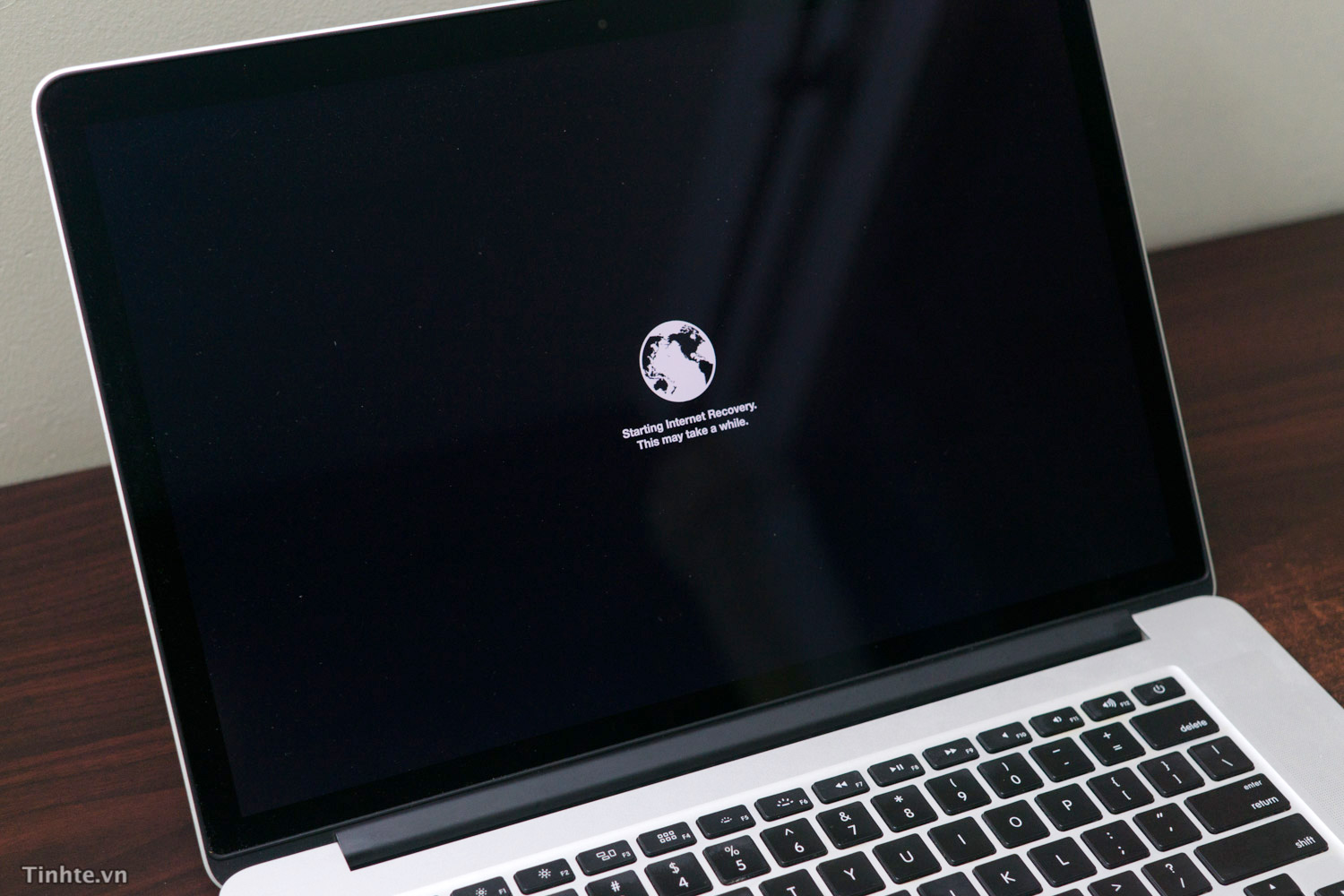
Riêng với lựa chọn cài lại macOS, Internet Recovery sẽ download bộ cài từ server Apple về nên sẽ mất ít lâu. Nếu mạng nhanh thì chỉ độ khoảng 10-20 phút là download xong, bắt đầu cài rồi nên nếu anh em phải dùng tới Internet Recovery thì nên lựa nơi nào có mạng nhanh một chút sẽ tốt hơn.
6. Đem đi bảo hành thôi...
Nếu tất cả giải pháp trên vẫn không thể cứu máy tính của bạn sống dậy thì đã đến lúc mang nó đi bảo hành rồi đấy. Nếu máy Mac của bạn hết hạn bảo hành thì vẫn nên mang ra những địa điểm bảo hành ủy quyền của Apple để họ giúp đỡ, có thể là chạy lại phần mềm chẳng hạn. Chi phí cho những lần sửa này không cao lắm đâu.
![[Chia sẻ] Phải làm gì khi máy Mac không chạy lên được?](https://tinhte.vn/store/2016/11/3912177_CV_Khac_phuc_loi_Mac_khong_boot_khong_chay_4.jpg)